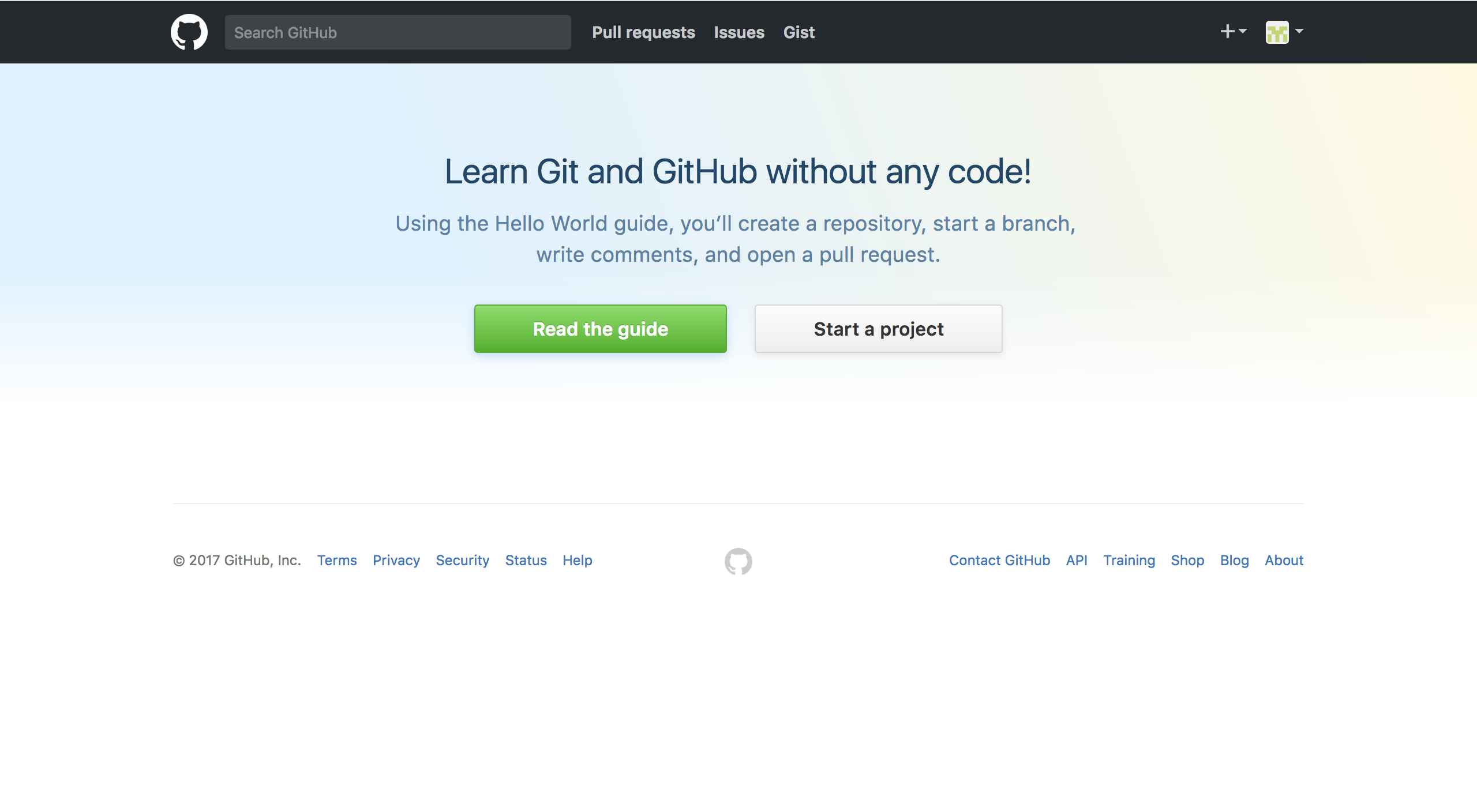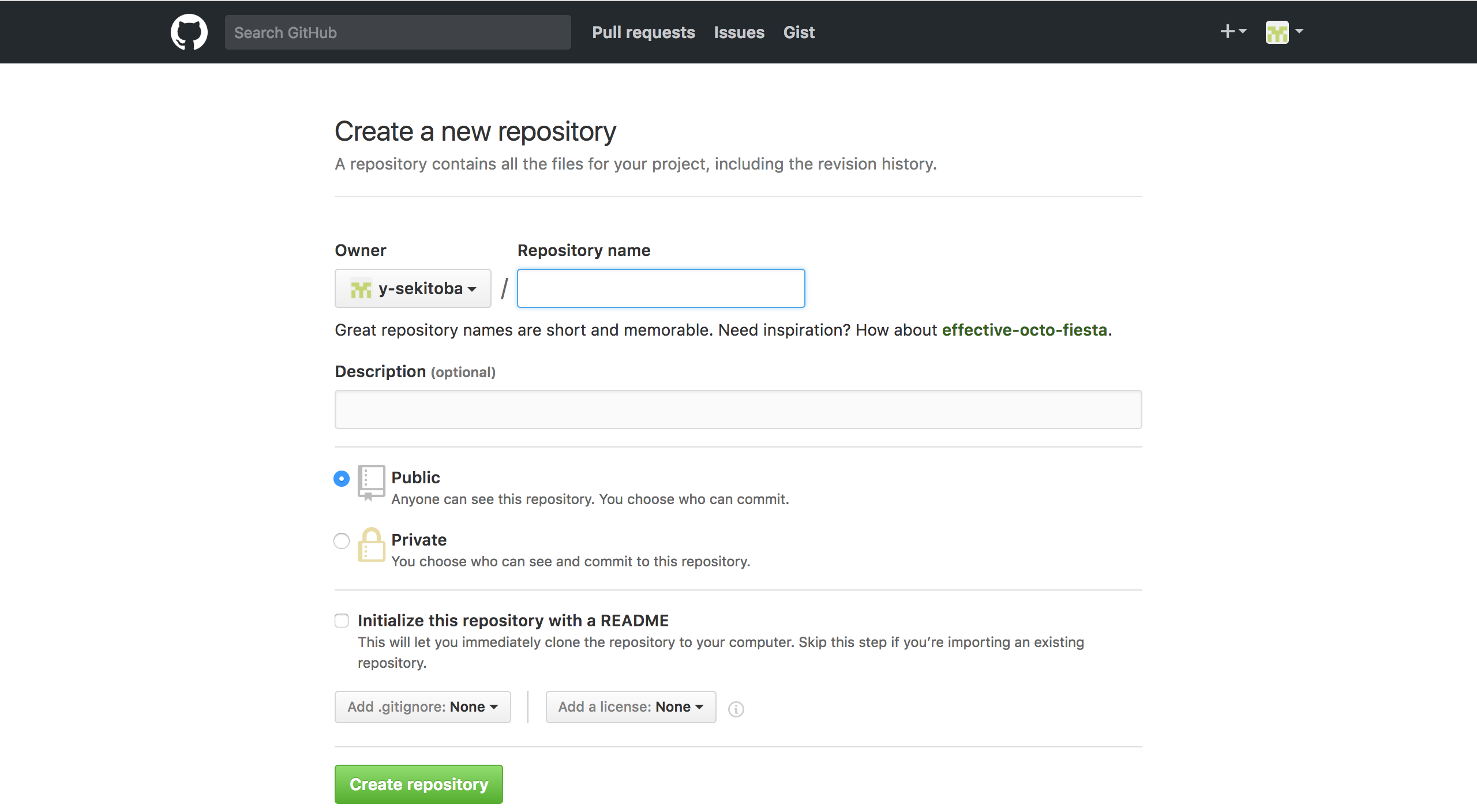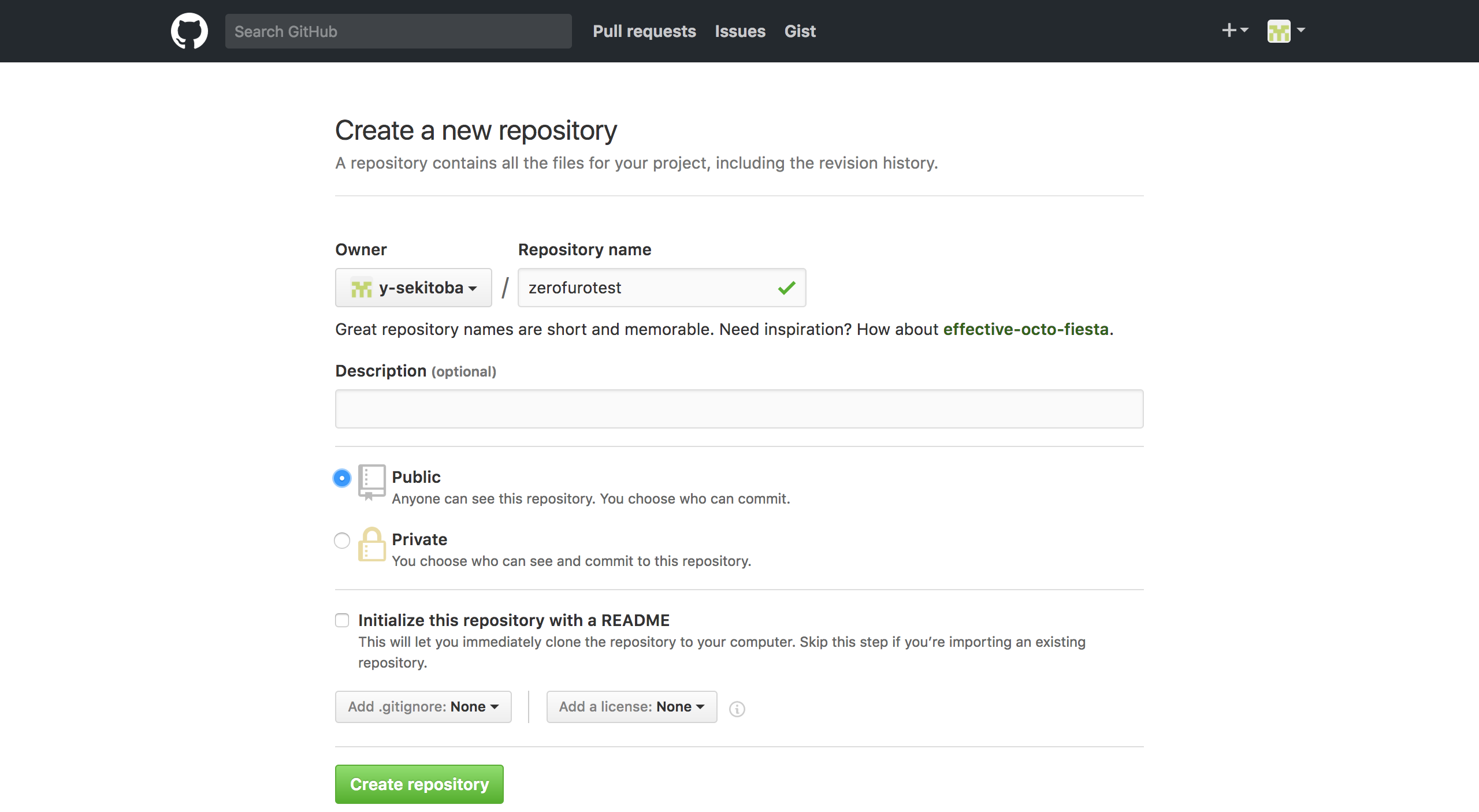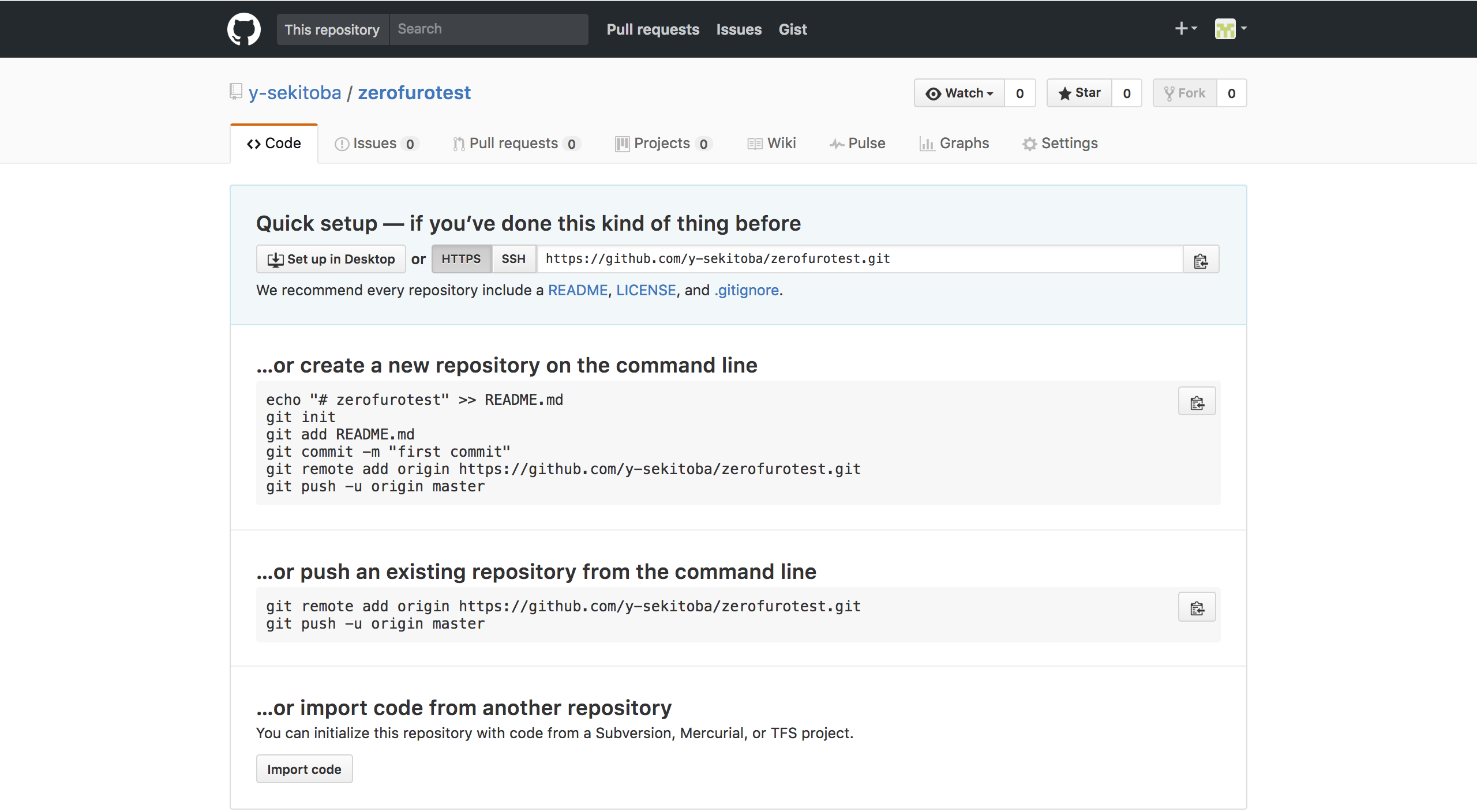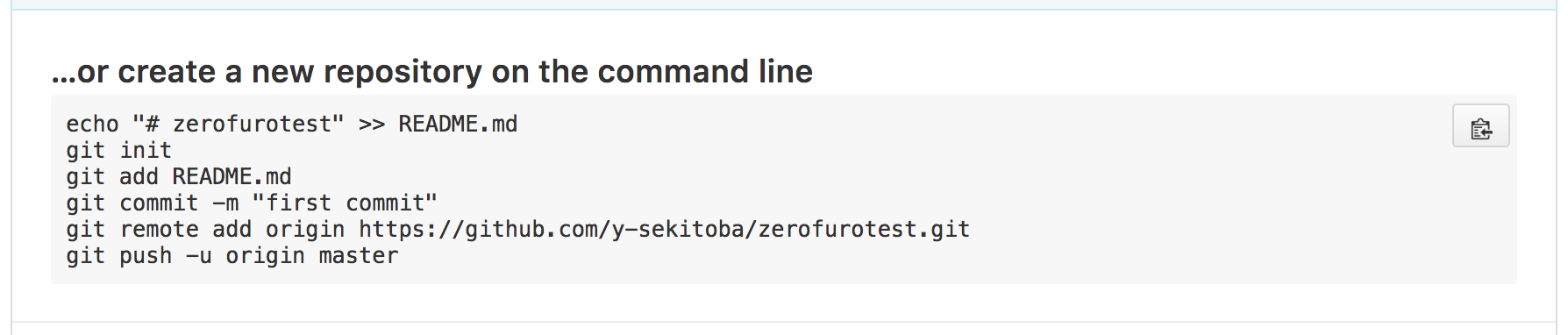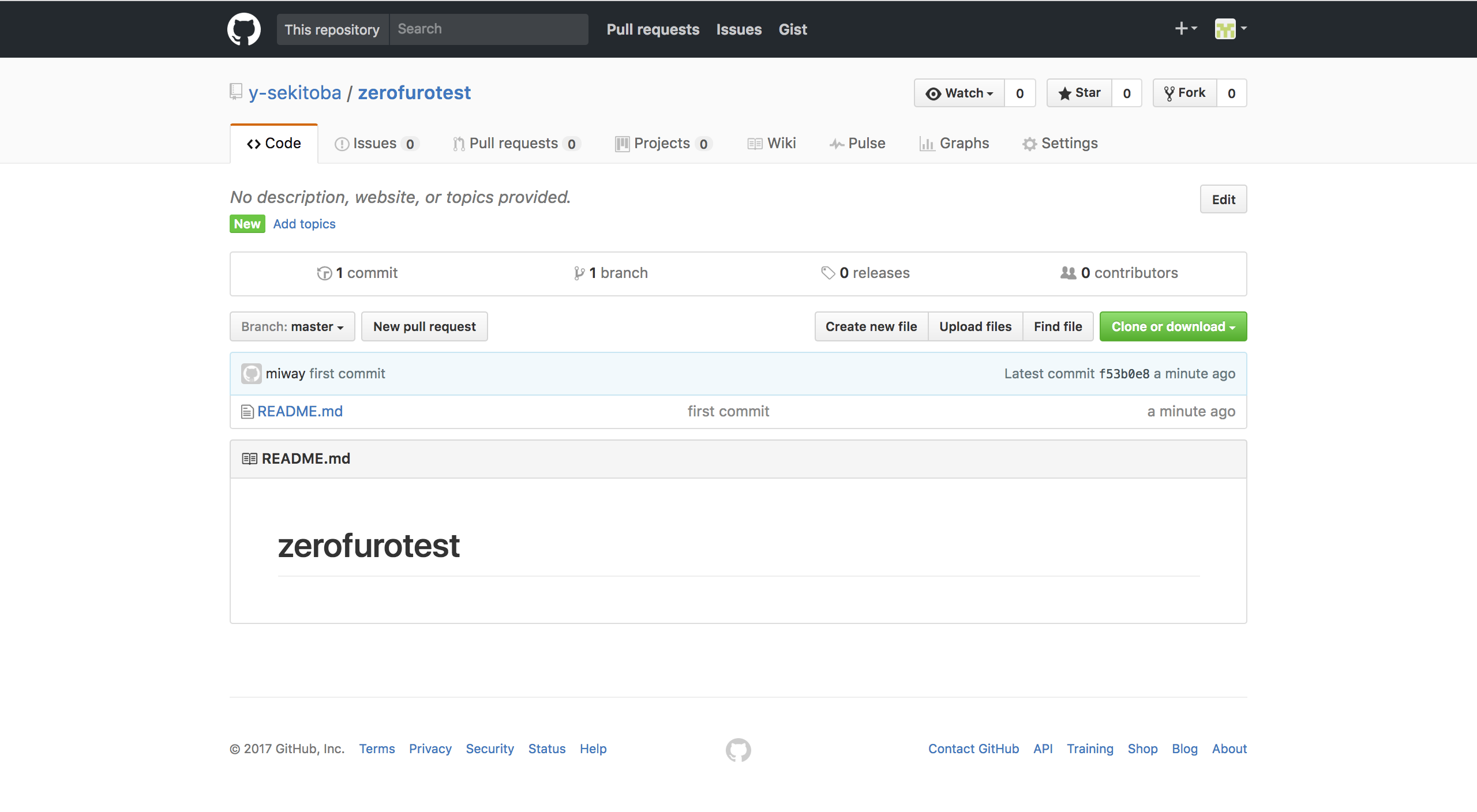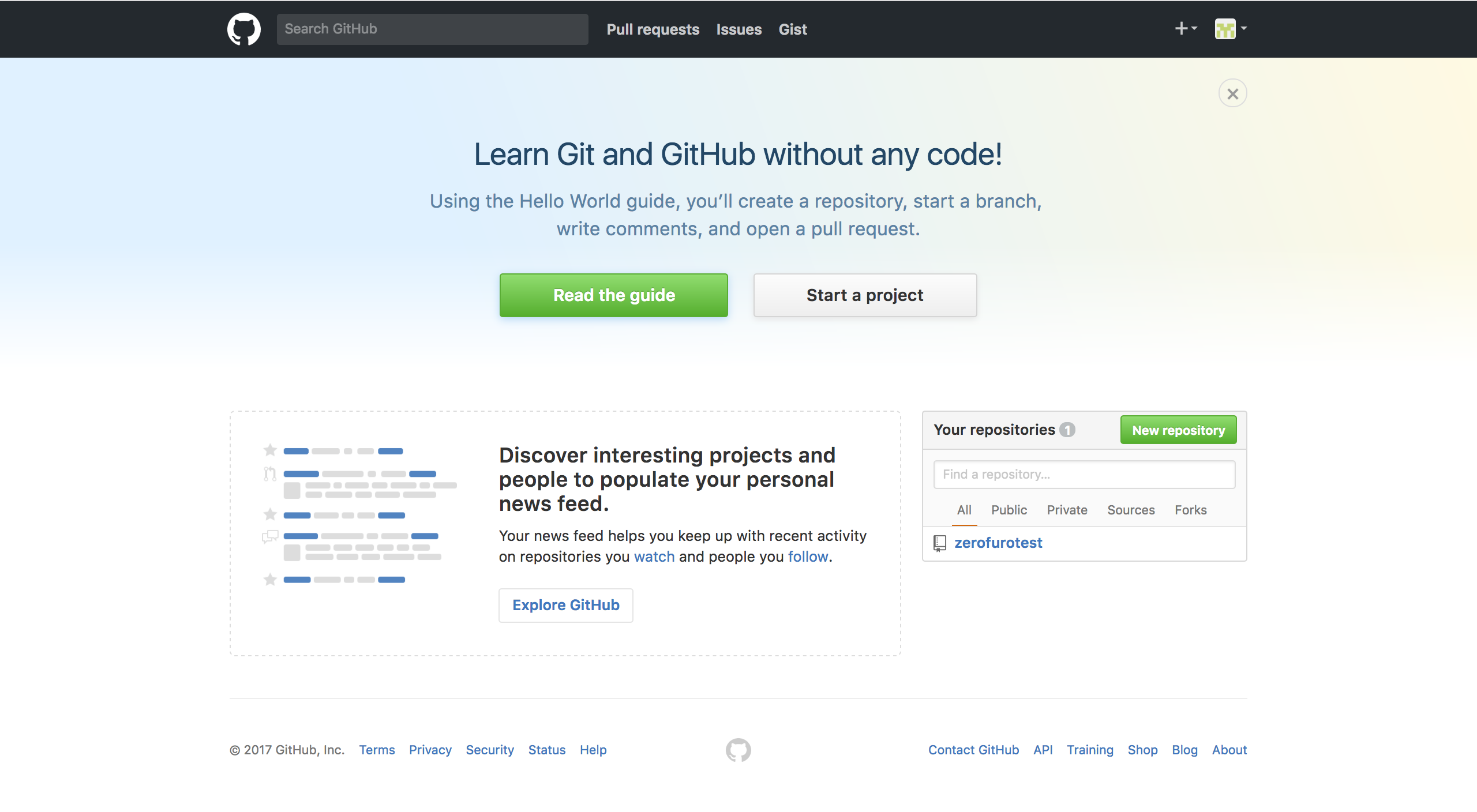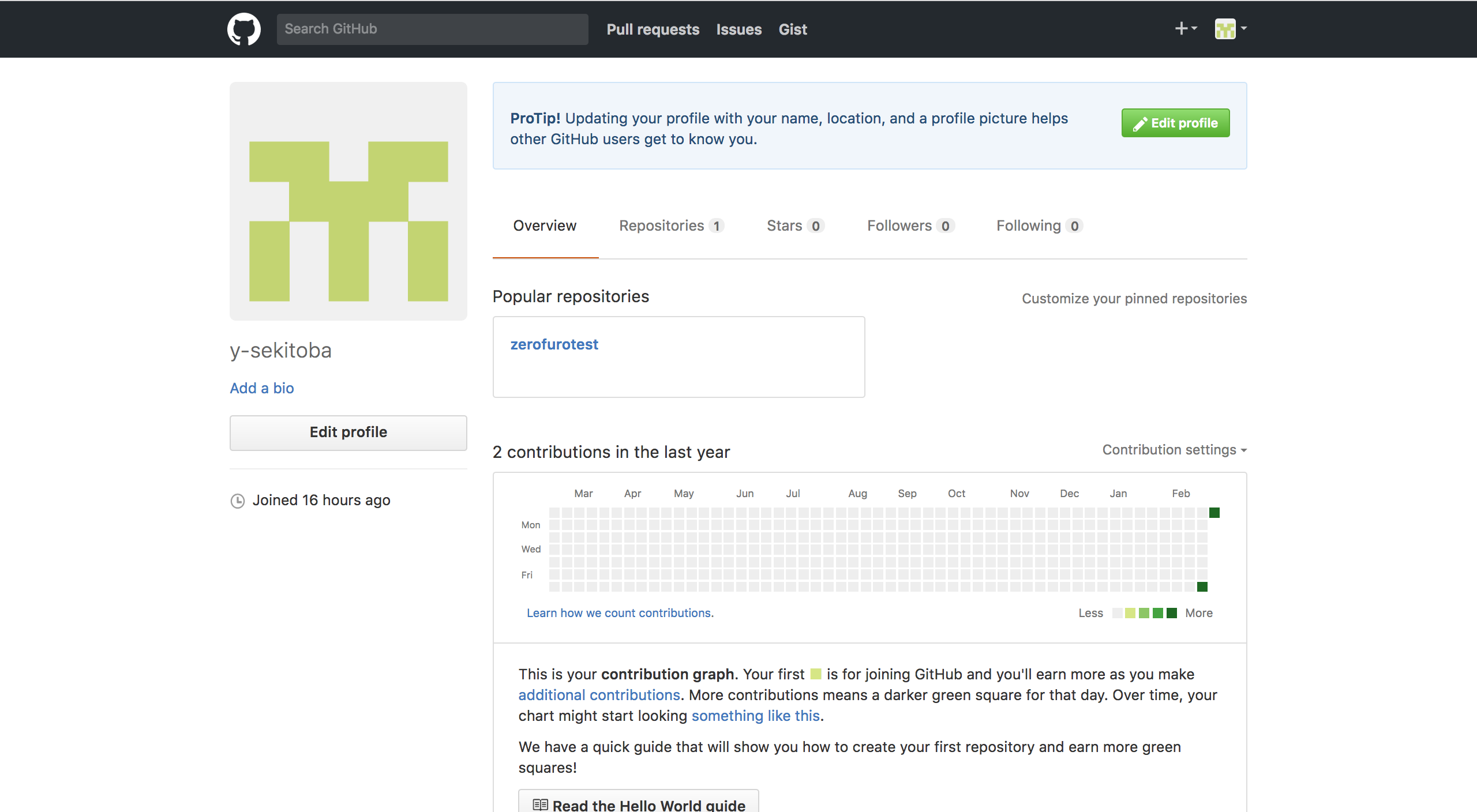前回の「GitHub入門 ~登録編~」でアカウントの登録が完了したので実際に利用していきましょう。
今回のサンプルを利用しながら「GitHub」と「git」について少しずつ理解を深めていきます。
ステップ1
まず自分のGitHubページにアクセスします。
左上にあるGitHubのアイコンをクリックします。
後で画像を指す
クリックすると下記のページに移動します。
上記ページに移動したら、「Start a project」をクリックして実際にプロジェクトを作成していきます。
クリックすると下記のページに移動します。
ここで「リポジトリ」と呼ばれるものを作成します。
このリポジトリは基本的にプロジェクトごとに作成していきます。
では実際にリポジトリを作成していきましょう。
リポジトリの登録に必要な最低限の項目は下記です。
- Repository name
- Public / Private
「Repository name」では作成するリポジトリの名前を決めます。
「Public / Private」の選択項目では作成するリポジトリをインターネットに公開するかどうかを選択します。
※GitHubの場合、無料版で利用している場合は「Private(非公開)」にはできません。
「Repository name」を入力して「Public」を選択すると下記のような状態になります。
上記の状態になったら、「Create repository」をクリックしてリポジトリを作成します。
「Create repository」をクリックすると下記のページに移動します。
ここには、GitHub上に作成したリポジトリを利用するための簡単な説明が書かれています。
今回は新規プロジェクトを作成していくので「…or create a new repository on the command line」の項目を参照します。
ではここかからはご自身のPCで作業をしていきます。
まずはターミナルを開いて先ほど作成したリポジトリに登録するプロジェクトを作成しましょう。
※ターミナルに関して下記の記事を参照してください。
// リポジトリに登録するプロジェクトのディレクトリを作成
$ mkdir zerofurotest // mkdirコマンドの後にプロジェクト名を入れます
// 作成したディレクトリに移動します。
$ cd zerofurotest
これで、GitHubのリポジトリに登録するプロジェクトの準備は完了です。
ここから、GitHubのチュートリアルに従っていきます。
$ touch READEME.md
$ echo "# zerofurotest" >> README.md
$ git init
$ git add README.md
$ git commit -m "first commit"
$ git remote add origin git@github.com:y-sekitoba/zerofurotest.git
$ git push -u origin master
今回は上記を一行ずつ先ほど作成したディレクトリの中で実行していきましょう。
※今回はコマンドの説明は一旦飛ばします。
先ほどのページが下記のようになります。
これでGitHubのリポジトリと自分のPCに作成したプロジェクトを連携することができました。
ここからは実際にGitHubを利用してプロジェクトを管理していくことがきます。
ただ、実際にはgitコマンドと言うものを覚えないと利用できないので次回を最低限必要なgitコマンドを学んでいきましょう。